上一篇
投屏技巧📱苹果手机投屏电视方法详解,畅享高清大屏共享
- 问答
- 2025-09-02 06:18:45
- 3
📱【苹果投屏指南】2025年最新技巧!小屏幕秒变家庭影院,超简单操作看这里!🎬
你是不是也遇到过这种场景:好不容易找到一部高分电影,想和家人一起看,但手机屏幕太小,挤在一起看得眼睛累?别急!苹果手机的投屏功能就能完美解决这个问题~ 无论是追剧、看直播还是分享旅行照片,大屏体验直接拉满!😍 这篇攻略将手把手教你如何用iPhone轻松投屏到电视,全程无广告无套路,赶紧收藏起来吧!
🔍 先检查设备:你的手机和电视支持吗?
- iPhone要求:需升级至iOS 12或更高版本(2025年主流机型均支持,建议更新到最新系统)。
- 电视/盒子要求:
- 支持AirPlay协议的智能电视(如索尼、LG、三星等2019年后机型)
- 苹果自家设备:Apple TV(最流畅!)
- 第三方投屏器:小米盒子、当贝系统等(需开启“无线投屏”功能)
💡 小技巧:电视找不到AirPlay?试试安装「乐播投屏」等兼容软件!
🚀 3种主流投屏方法(任选一种就行!)
方法1:一键镜像投屏(最常用!)
- 保证手机和电视连接同一个Wi-Fi(关键步骤!)
- 打开iPhone控制中心:从屏幕右上角向下滑动(刘海屏机型)
- 点击「屏幕镜像」图标(两个重叠的长方形)
- 在列表中选择你的电视名称(如「LG-4K-TV」)
- 成功!手机画面实时同步到电视,玩游戏超爽🎮
⚠️ 如果找不到设备:重启路由器+电视,80%的问题能解决!
方法2:App内直接投屏(更省电!)
像腾讯视频、爱奇艺、B站等App都自带投屏按钮:
- 播放视频时点击右上角「TV」图标
- 选择电视设备名称(会自动识别)
- 手机可关闭屏幕或聊天,电视继续播放~
方法3:有线投屏(稳定不掉线!)
适合网络环境差的情况:

- 购买「Lightning转HDMI」转换器(苹果官网有售)
- 用HDMI线连接转换器和电视
- 电视切换至HDMI信号源,秒连!
🌟 2025年新功能提醒!
- 双设备协同投屏:两部iPhone可同时分屏显示(需Apple TV 4K以上版本)
- 语音投屏:对Siri说“投屏到客厅电视”即可触发(需提前设置设备昵称)
- 隐私保护:投屏时自动隐藏通知内容,避免尴尬😅
❓常见问题答疑
- 投屏卡顿? → 关闭手机后台软件,优先用5GHzWi-Fi
- 投屏没声音? → 电视音量调大+检查iPhone是否静音
- 找不到AirPlay? → 电视系统更新至最新版,或重启投屏功能
💬 最后唠叨一句:
大屏看电影、健身跟练、多人游戏……投屏真的能提升幸福感!试试今天分享的方法,周末就能用上啦~ 如果还有问题,欢迎在评论区留言,看到都会回!
苹果投屏 #数码小技巧 #家庭影院
(注:功能基于iOS 18及2025年主流电视系统测试,具体界面可能因更新略有不同)


本文由 萨灵安 于2025-09-02发表在【云服务器提供商】,文中图片由(萨灵安)上传,本平台仅提供信息存储服务;作者观点、意见不代表本站立场,如有侵权,请联系我们删除;若有图片侵权,请您准备原始证明材料和公证书后联系我方删除!
本文链接:https://cloud.7tqx.com/wenda/818582.html
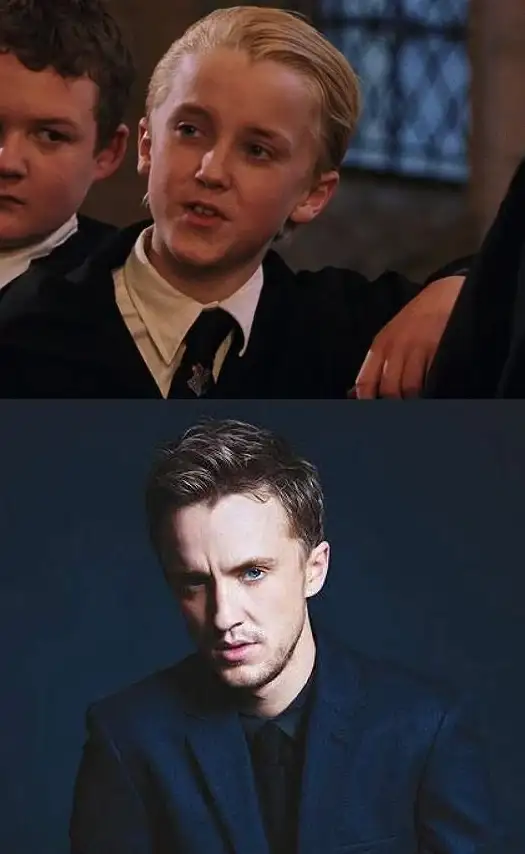








发表评论